特约教程:VRay室内夜景渲染技巧解析

导言:同样一个场景,由于光照和反射的不同,氛围和感觉也会大有不同,就如同日景与夜景的区别。在此之前做过一个室内日景教程,同一个模型,此次我们来研究此场景下的夜景氛围是如何渲染营造的,一些材质的调节方法,希望同大家一起分享。
一、材质
接下来,我们来调节材质。为了更直观地观察并讲解材质,我们先在场景中给主体材质进行编号,然后对相对应的材质进行分析和讲解。(图01)

点击图片查看大图(图01)
1、 乳胶漆材质;2、清漆木头材质;3、玻璃杯材质;4、椅子布材质;5、瓶子材质;6、白漆材质;7、透明窗帘材质;8、拉丝不锈钢材质;9、藤材质;
1、乳胶漆材质
漫反射里面我给了他一个250的灰度。反射给55,高光给了0.4 。目的是为了得到一个较白的材质,把选项里面的跟踪反射关掉,让它只有高光没有反射。(图02)
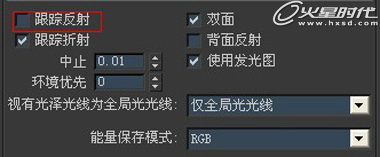
图02
2、清漆木头材质
漫反射里面我给了一张贴图,反射给了35的灰度,高光给0.95,目的是为了得到一个较小的高光,光泽度给0.93是为了得到一个较小的模糊,细分给到16是因为它离镜头较近,同时也是我们的主要材质之一,凹凸里面同样加入了漫反射里面的图,给20的数值。(图03)

图03
3、玻璃杯材质
玻璃调法可以有很多种,较为常见的一种是将漫反射灰度为208,反射里面加入衰减,并将衰减类型设置为Fresnel并将细分设置为3,折射里面加入了灰度为225,为了得到一个通透的效果细分设置为20,光泽度数值设置为0.98。但我想将玻璃杯和玻璃的材质区分开来,漫反射里面我给了它一个0的灰度,这样让出来的反射更清晰,反射给27,高光和光泽度都调节为0.8,折射上面给255,让它完全透明, 然后调节它的高光,这样出来的高光和杯子的形状更接近。(图04)

图04
4、椅子布材质
布料漫反射里面加入了衰减的材质,颜色一设置为217的灰度颜色二为250,让它有点变化,凹凸里面加入了一张贴图。(图05)

图05
5、瓶子材质
为了更好的调节它的高光,我使用了标准材质,首先把类型设置为各向异性,这些参数都是为了调节它的高光,这也是VRay材质所没有的,反射里面加入VRay贴图,强度设置为12。(图06)

图06
#p#e#
6、白漆材质
首先漫反射里面我给了它一个250的灰度,反射里面加入了衰减,类型设置为菲涅尔,高光和光泽度都设置为0.85,在凹凸里面加入了一张贴图,通常这样是用来模拟铝合金表面的模糊效果,在这里借用一些是为了得到表面有木纹凹凸但是又不是很强烈的效果。(图07、图08)

图07
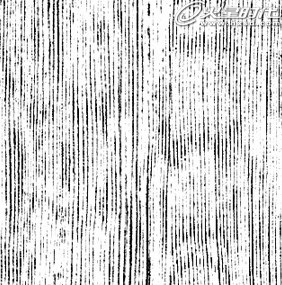
图08
7、透明窗帘材质
同样的漫反射里面我给了它一个250的灰度,折射里面给了一个80的灰度,光泽度为0.9,模拟表面的模糊效果,同样的,我们的灯罩也可以如此调节。
8、拉丝不锈钢材质
漫反射里面灰度为123,反射为183,高光设置为0.83,光泽度为0.85细分为20,并调节各向异性的参数。(图09)

图09
9、藤材质
漫反射里面加入了贴图(图10)

图10
同样的凹凸里面也加入了那张贴图,强度设置为30,最后在不透明里面加入了一张黑白的贴图,出来的效果就可有镂空的藤的效果。(图11)
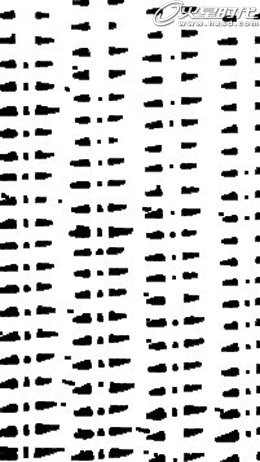
图11
材质的讲解就介绍到这里。
#p#e#
二、灯光
1、灯光测试
灯光测试前先检查模型,这有利于我们以后当出现问题时可以排除模型的因素。给它打盏灯,照亮场景,灯光方面我选择的是VRay,勾选不可见。(图12)

图12
渲染参数设置时,覆盖材质是为了加快渲染速度,材质我给了一个漫反射为220的灰度,关闭光泽效果是也是为了加快渲染速度,在渲染最终成图时可以打开,光线跟踪打开是为了防止物体和物体出现重面。(图13)
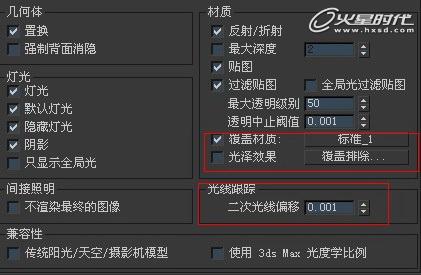
图13
下面两个参数也是为了加快渲染速度(图14)

图14
颜色贴图方面,我个人喜欢渲染类型选择指数。(图15)

图15
间接照明我选择是常见的发光贴图加灯光缓存。(图16)
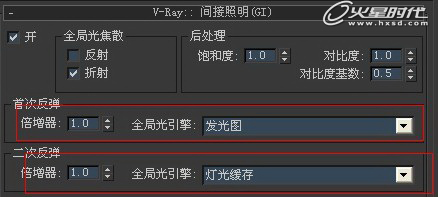
图16
这些参数也是为了加快渲染速度。(图17、图18)

图17

图18
结果如下(图19)
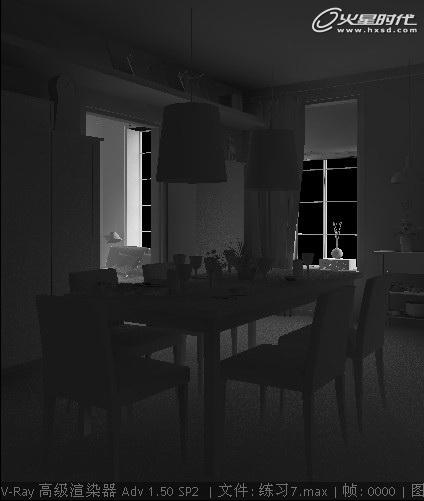
图19
可以看到模型并没有出现重面、活黑的现象。
#p#e#
2、打灯
删掉测试的灯光,下面开始正式打灯,删掉测试的灯光。从窗户开始打灯。(图20)

图20
灯光参数如下,类型选择平面,强度为默认,倍增器选择7.0,选项分别勾选投射阴影和不可见,并忽略灯光法线。(图21)
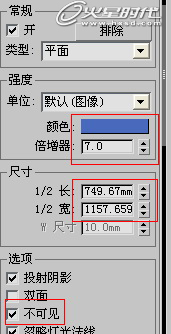
图21
渲染一下(图22)

图22
可以看到,画面有点过暗,但是增加灯光强度又会使窗口处曝光,所以我决定先保持这样,稍后再打补光。(图23)
接下来为灯罩打灯
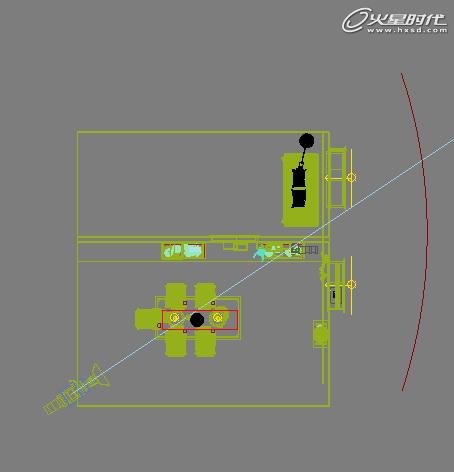
图23
使用了VRay的球形灯,颜色偏暖,倍增器选择22.0,半径尺寸为50.0mm,灯光依旧选择不可见。(图24)

图24
渲染一下(图25)

图25
#p#e#
有了室内灯,场景亮了不少,继续为场景添加室内灯,添加的是沙发旁边的灯和桌子上的灯。(图26)
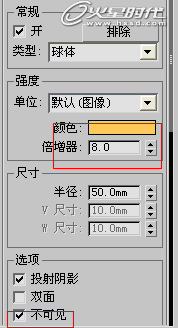
图26
颜色也是偏暖,2个参数可以一致,渲染一下(图27)

图27
有了冷暖对比,画面更好看了。
为柜子同样的加入了片光:(图28、图29)
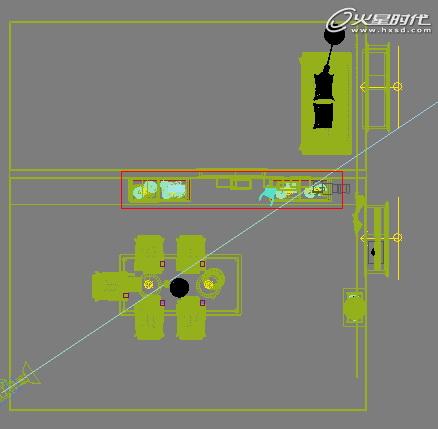
图28
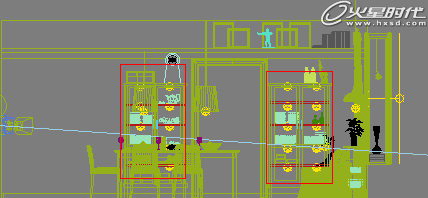
图29
使用实例复制可以统一调节灯光参数(图30)

图30
#p#e#
颜色同样偏暖,由于柜子灯过多,这样影响我们的渲染时间,我降低下它的细分,渲染一下:(图31)

图31
灯光都打完了,发现画面还是偏暗,这是需要在镜头外为它补光。(图32)
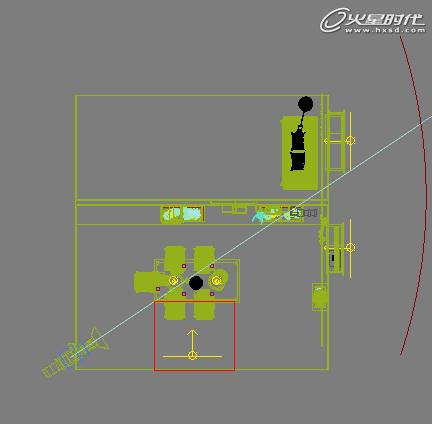
图32
强度为2.0,不宜过大(图33、图34)
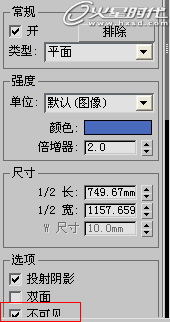
图33

图34
经过渲染后,画面亮度够了,但我觉得它的冷暖对比还不够,于是在那补光前面和柜子前面加入一个光域网(图35)
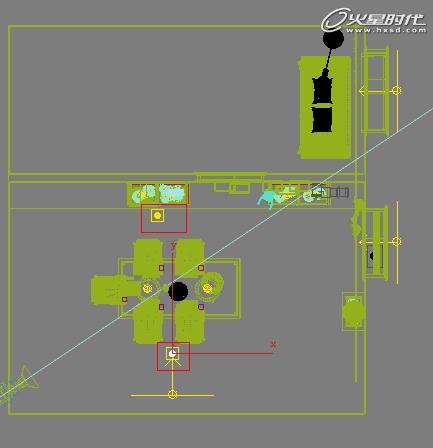
图35
#p#e#
勾选VRay阴影,强度给小一点,1000就够了,颜色同样偏暖。
渲染一下
出来的图还是可以的,下面可以出大图了。灯光的细分可以根据离镜头的远近而定的,调节参数如下:(图36)
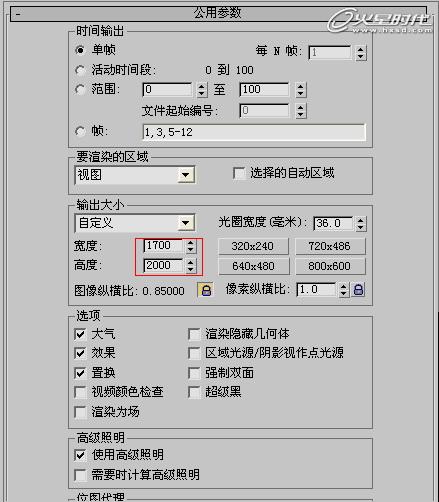
图36
限定画面高度和宽度。(图37)
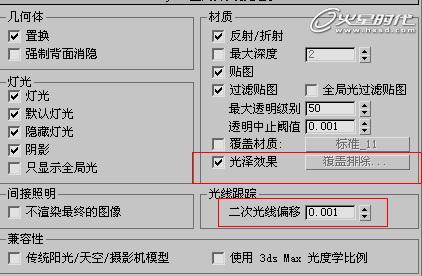
图37
勾选其光泽效果,将二次光线偏移数值选定为0.001(图38)

图38
图像类型选择自适应确定性蒙特卡洛(图39)

图39
预置选择中-动画(图40)

图40
灯光参数细分1200,采样大小设置为0.01,进程数量为2,预滤器勾选,设置为20(图41)
#p#e#

图41
适应数量0.75,最小采样值为20,噪波阀值为0.002。
经过几个小时的渲染,成图就出来了。(图42)

图42
三、后期
接下来进行后期的处理,打开Photoshop,调入图片,发现图还是有点小瑕疵,我们复制一个图层,将这些东西用套索工具勾选出来,使用印章工具和修改工具分别进行调整(图43)。

图43
结果如下(图44)

图44
调入我们的准备好的图片(图45)

图45
#p#e#
大家可以看到,这些是柜子玻璃的模型,赋予了它镜子的材质,原因是我觉得玻璃的反射没达到想要的效果,接下来把它和我们的图片合并,不透明度和填充调整为50%。出来的效果如下(图46)

图46
为图片添加画框(图47),
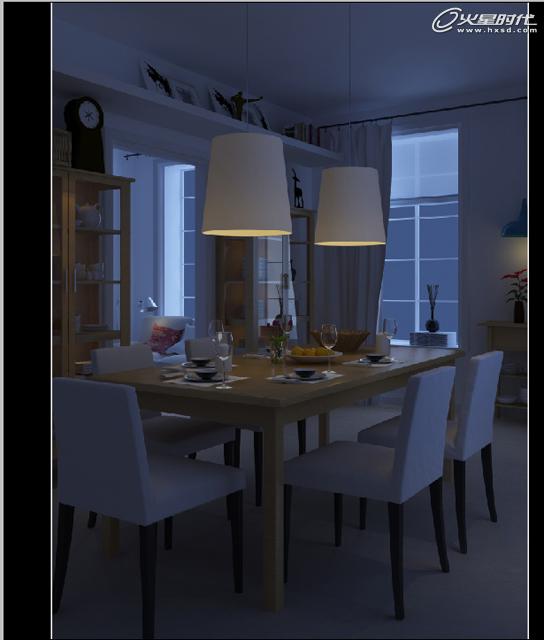
图47
最后调整一下图的亮度和对比度(图48)
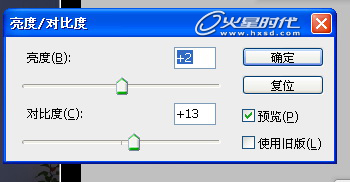
图48
最终效果如下(图49):
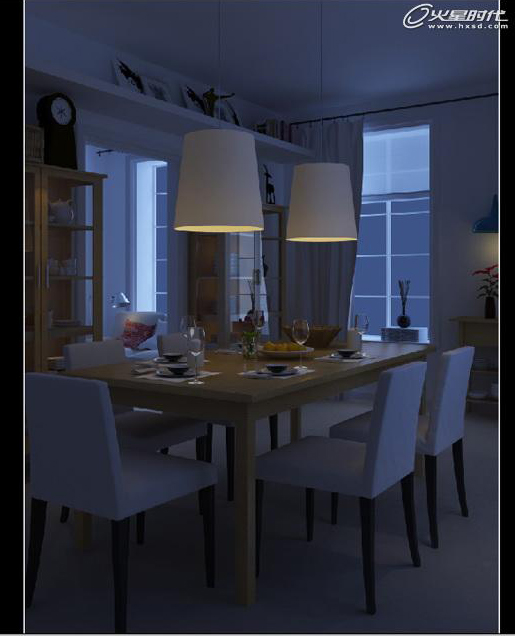
图49
下一篇 冷暖色调室内制作解析
热门课程
专业讲师指导 快速摆脱技能困惑相关文章
多种教程 总有一个适合自己专业问题咨询
你担心的问题,火星帮你解答-
本文主要介绍和对比了几所知名的交互设计师培训机构,专业、全面、详细的解析帮助你选择更适合自己的培训路径。
-
在这篇文章中,我们为你介绍一些优质的UI设计培训机构,让你从众多选择中找出一条适合自己的学习道路。
-
深入探讨UE5可视化的学习路径,分享如何掌握关键技能和策略,帮助你领略UE5可视化制作的魅力。
-
探索UE5智慧城市师培训课程为设计师和开发者描绘智慧城市的技术引擎,利用UE5技术创造更加智能高效的城市
-
本文介绍了UE5模拟仿真师的培训课程,为零基础的学员详解UE5的使用方法和实战技巧,助力学员蜕变成为专业的模拟仿真师。
-
本文详细介绍了UE5设计入门培训班的相关内容,帮助你更好地理解和认识UE5设计,并为你解锁游戏设计的新视觉。

 火星网校
火星网校
















